坐车途中,收到一个 RAR 的压缩档案,要开启当中文件观看。一直用开的 EStrong 档案管理工具,还有另一知名的 Astro 文件管理,都只能开启 ZIP 档案,未能支援 RAR 压缩档案。在 Market 找到这个 AndroZip,开启 RAR 档案完全无问题,可以顺利完成工作!
好用的压缩工具
AndroZip 本身就是一个档案管理工具,开启程式后,就会列出 SD Card 内的所有资料夹和档案,界面和 Estrong 和 Astro 都是相类似,亦有基本的档案管理功能,只要长按档案或资料夹就可操作,例如:删除,复制,移动和重新命名等等。
这个 AndroZip 支援开启 ZIP, RAR, 7ZIP, GZIP, TAR, 和 BZIP2 档案。亦可以制作 ZIP, GZIP 和 TAR 档案。
开启压缩档
若要开启压缩档,只要点按一下档案,就会有选单出现(下图二),让你选择解压(Extract)又或检视压缩档的内容(View Archive)。解压(Extract)可以选择解压至当前资料夹或其他位置。而选择检视压缩档内容(View Archive),除了列出压缩档内的资料外,你亦可勾选部份档案解压,十分方便(下图三)。
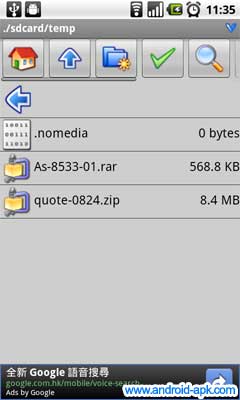
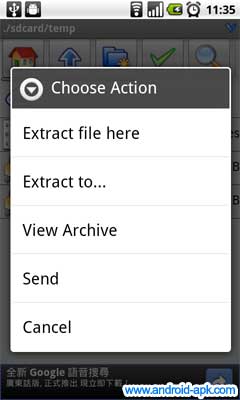
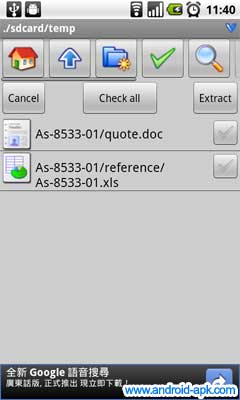
制作压缩档
若是要压缩单一档案,只要点按一下档案名称,就就会有选单出现(下图二),你可以选择制作 ZIP, GZIP 或 TAR 档案。若要压缩多个档案或资料夹,你可以按手机的[Menu]键,在选项中选择[Multiple],再选择[Multiple Zip],跟着就可以勾选不同的档案或资料夹进行压缩(下图三)。



压缩档内的中文名称档案
大家要留意,若果压缩档内有中文名称的档案,解压出来的档案名称就会变成乱码。这个中文问题,在 EStrong 或 Astro 解压 ZIP 也会遇到!
这个 AndroZip 支援多类型的压缩档案,尤其是 RAR,加上本身的档案管理功能,难怪在 Market 下载次数超越 250,000!